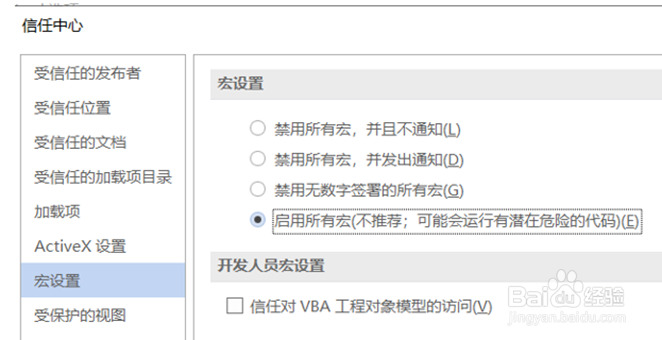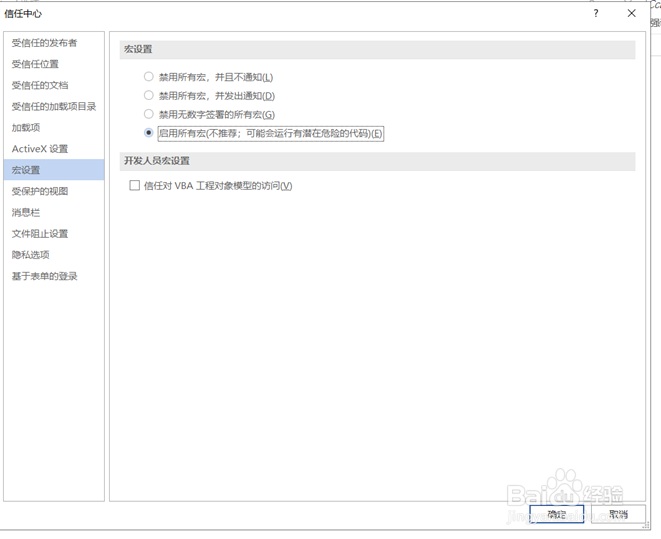word中录制的宏被禁止使用的解决方法
1、打开Word,选择视图菜单里的宏选项打开,之后运行发现被禁止使用;
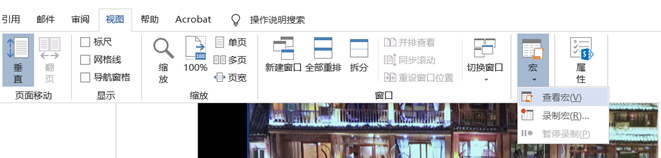
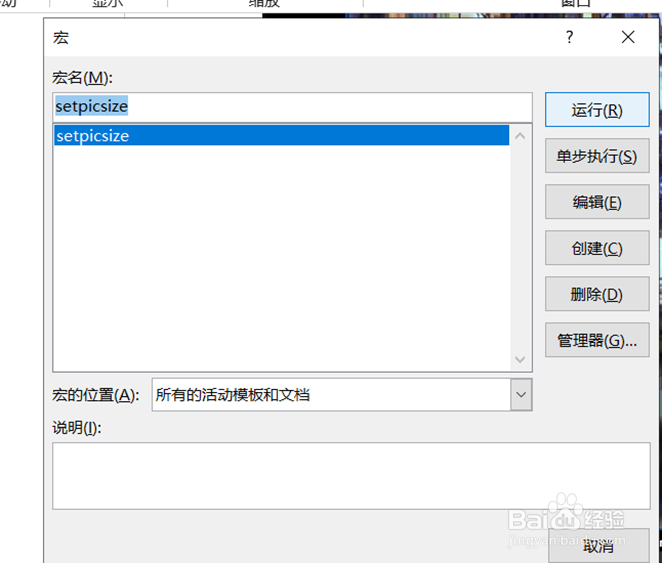
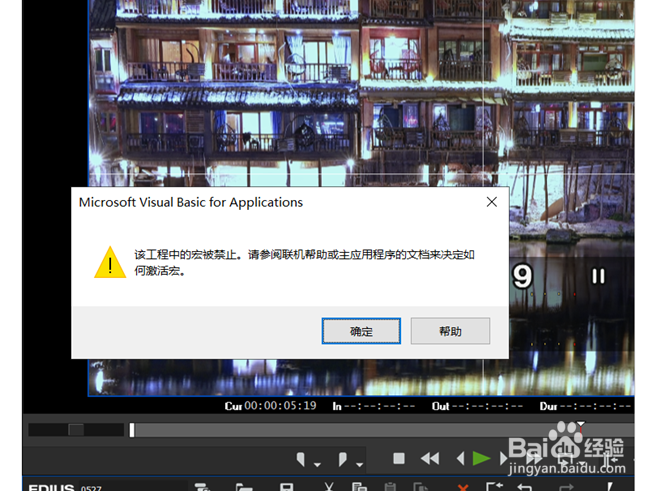
2、点击文件菜单打开,选择点击下面的选项打开;
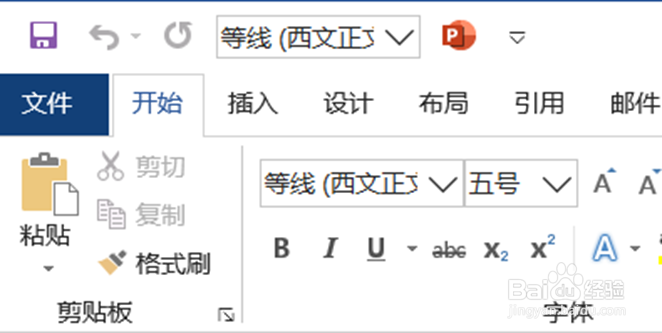
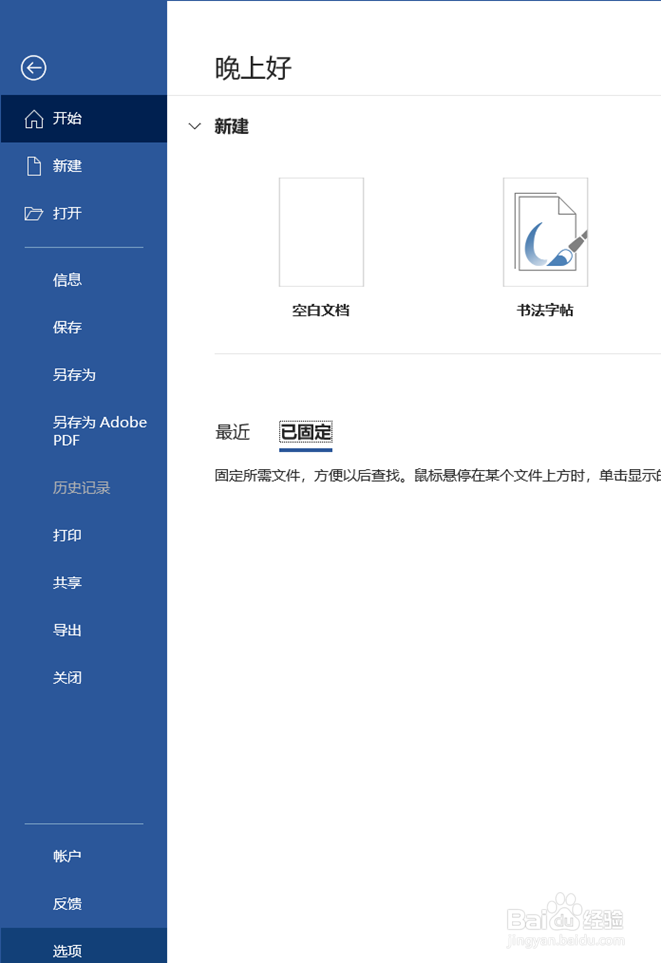
3、打开选项之后,选择点击信任中心选项;
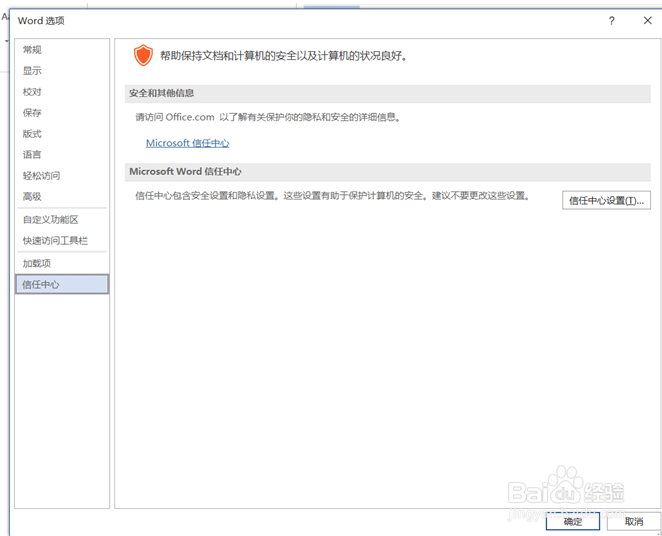
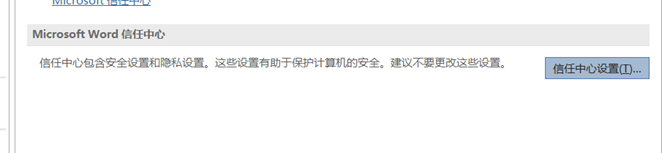
4、点击信任中心选项右边的信任中心设置选项打开;
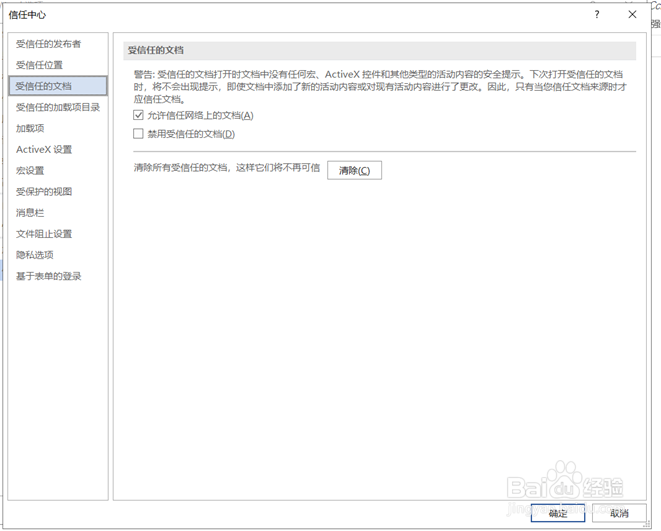
5、选择信任中心里的宏设置选项打开,此时的宏设置是被禁止的状态;
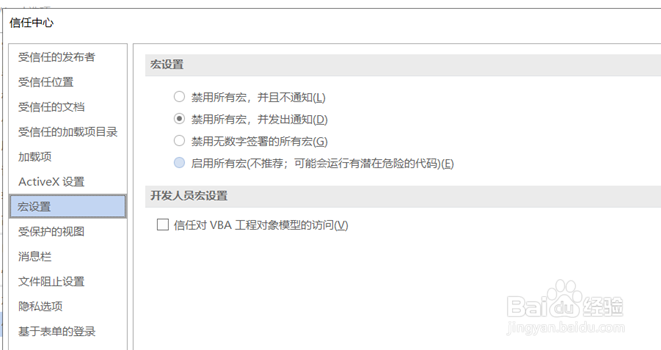
6、选择宏设置里的启用所有宏选项,之后确定即可使用运行录制的宏了。
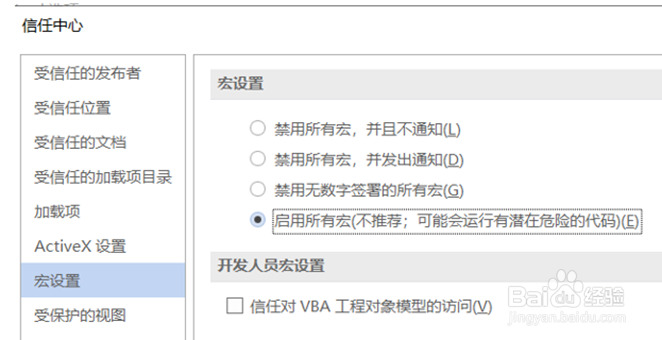
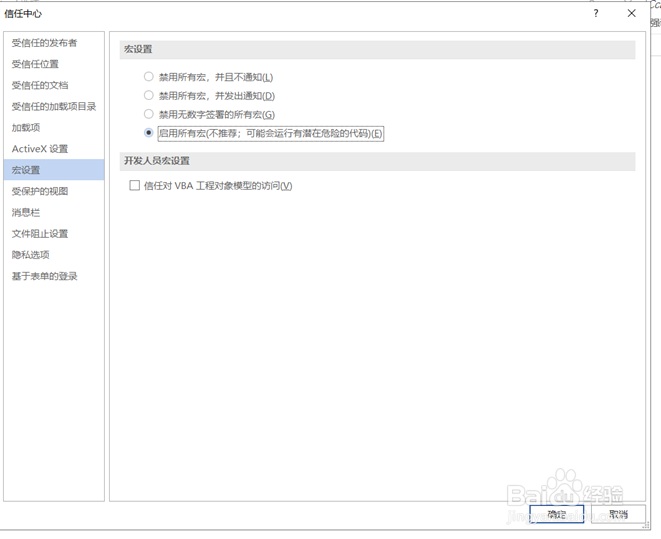
1、打开Word,选择视图菜单里的宏选项打开,之后运行发现被禁止使用;
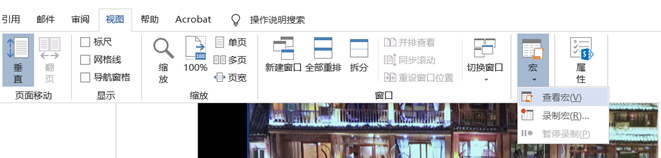
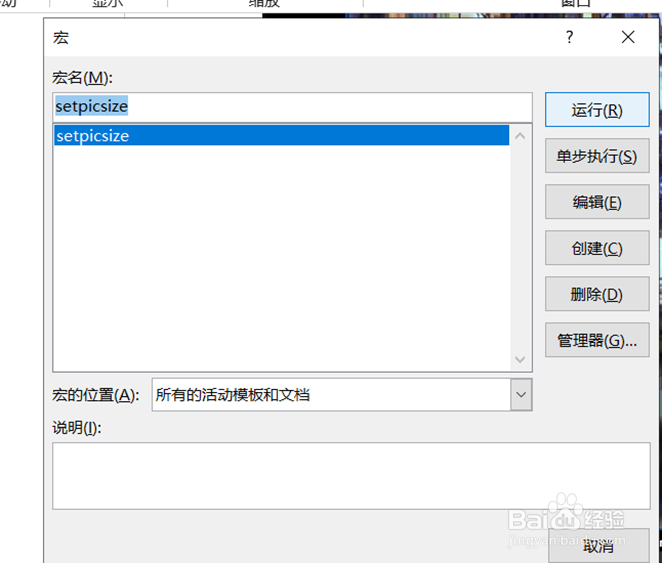
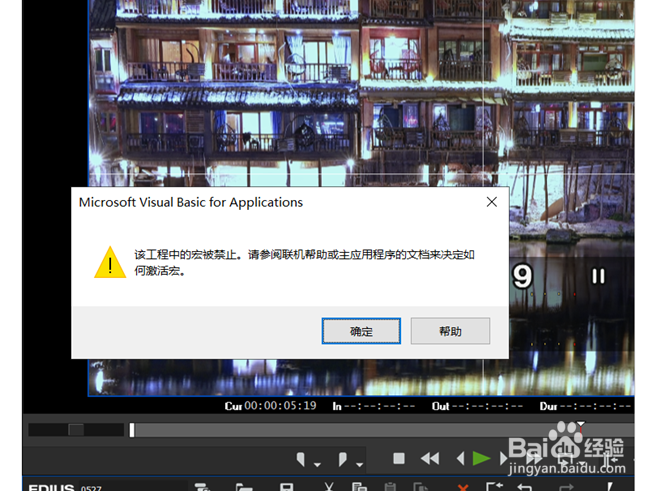
2、点击文件菜单打开,选择点击下面的选项打开;
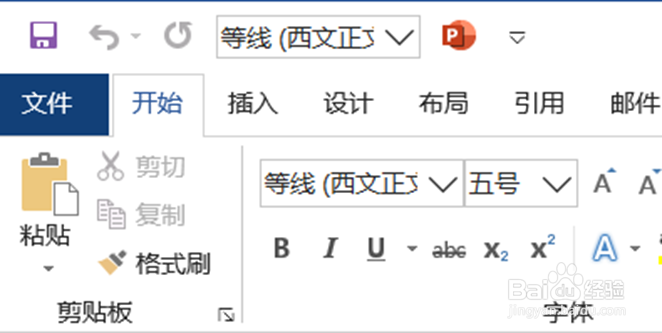
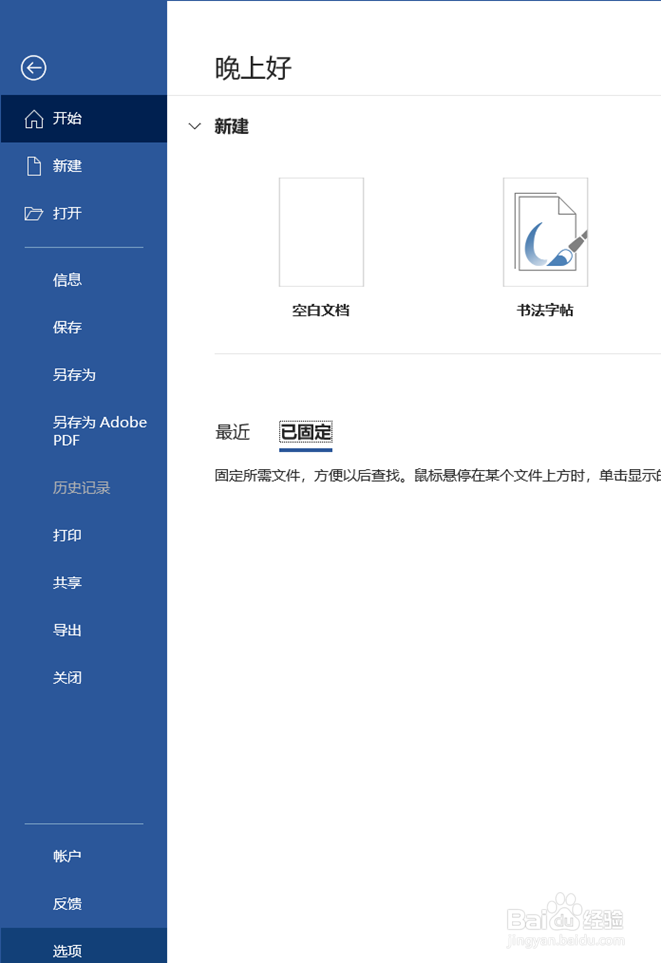
3、打开选项之后,选择点击信任中心选项;
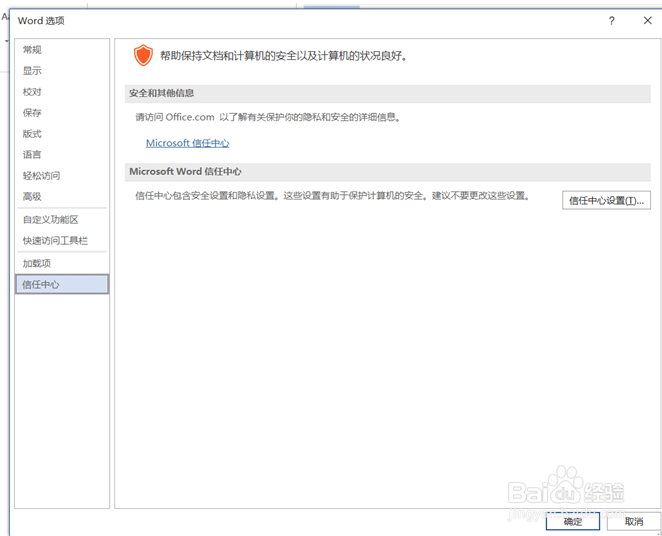
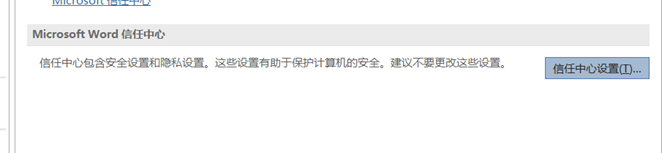
4、点击信任中心选项右边的信任中心设置选项打开;
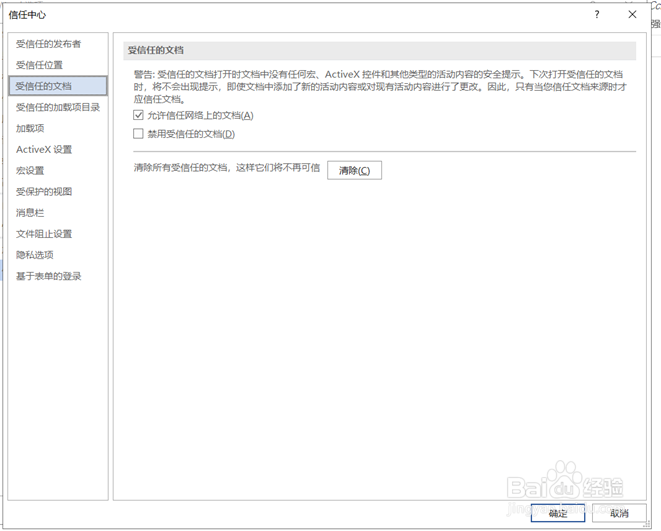
5、选择信任中心里的宏设置选项打开,此时的宏设置是被禁止的状态;
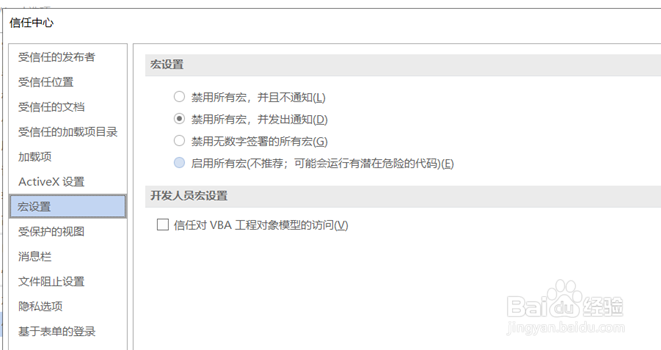
6、选择宏设置里的启用所有宏选项,之后确定即可使用运行录制的宏了。